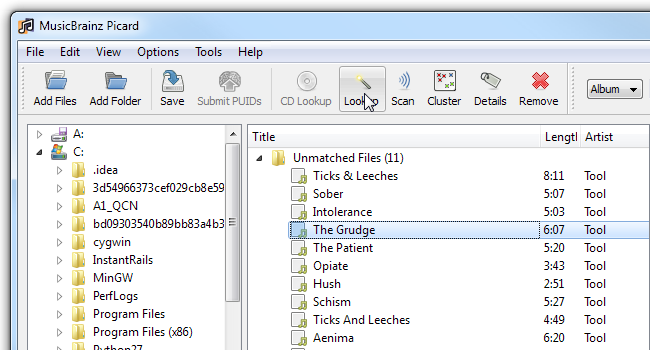Har du mapper fylt med mylder av filer som trenger en seriøs vårrengjøring? Hvis du gjør det, har vi Cruftbuster, et automatisk selvrensende verktøy for Linux, for å ordne opp i rotete mapper.
Vel, du kan alltid flytte disse filene, eller søppeldem, men hvorfor bry deg om å gjøre det hvis du kan la datamaskinen gjøre det automatisk for deg. Dette er nøyaktig hva Cruftbuster gjør; Det er et freeware for Linux å organisere filene dine, inspirert av den berømte Belvedere av Adam Pash fra Lifehacker.
Redaktørens merknad: denne delen av open source-programvaren ble opprettet avZainul Franciscus, en forfatter her på How-To Geek. Naturligvis trenger vi en ansvarsfraskrivelse, så hvis dette ødelegger PCen din eller sletter gale filer, ikke klandre oss. Sikkerhetskopier dataene dine!
Installere Cruftbuster
Vi har mange elementer i oppgavelisten vår tilCrufbuster, og vi jobber hardt for å stryke ut alle knekkene. Et stort element i oppgavelisten vår er å lage et brukervennlig installasjonsprogram, men i mellomtiden distribuerer vi Cruftbuster i en tjærefil. Vi har testet Cruftbuster med Ubuntu 10.10, 11.04, OpenSuse, og det fungerer ganske bra med Gnome-basert desktop.
Du vil se en haug filer med rare utvidelser når du trekker ut tar-filen, ikke vær redd, du kan ignorere de fleste av disse filene.

Du trenger bare å utføre MainScreen.py for å kjøre Cruftbuster. Gi det et kjørbart privilegium ved å skrive denne kommandoen i konsollen:
chmod +x MainScreen.py
Alternativt kan du gjøre dette fra filutforskeren. Bare velg avkrysningsruten “Tillat kjøring av fil som program”.

Når du har gjort dette, kjører du Cruftbuster fra kommandolinjen, eller dobbeltklikker du MainScreen.py.

Hvis du bare vil se Cruftbuster i systemstatusfeltet når det starter, kjører du det med '-minimert' -bryteren.
python MainScreen.py –minimized

Bruker Cruftbuster
Det første vi trenger å gjøre er å klikke på pluss-knappen nederst til venstre.

Velg så mange mapper du vil at Cruftbuster skal se over.

Når du har gjort det, er det på tide å fortelle Cruftbuster hva du skal gjøre med mappene. Dette gjør vi ved å klikke på plussymbolet til høyre.

Du vil se et nytt vindu der du kan legge til mange regler for å organisere den mappen. I dette eksemplet ber vi Cruftbuster flytte hvilken som helst mp4-fil til videomappen vår.

Cruftbuster kan gjøre mange ting. Den kan flytte, kopiere, gi nytt navn, slette, sende filer til papirkurven eller åpne filer med standardapplikasjonene. Du kan sette opp så mange regler du vil.
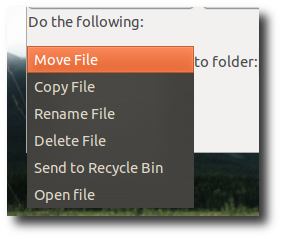
Testknappen er veldig nyttig for å forsikre deg om at du har satt opp regelen riktig.

Når du er fornøyd med resultatet, klikker du OK for å lagre regelen, og du bør se reglene vises i høyre kolonne.
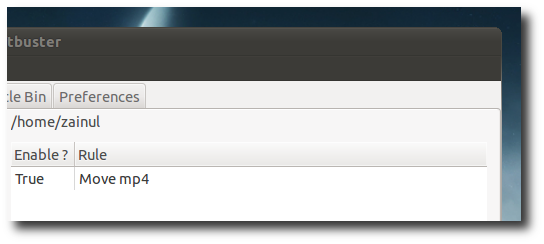
Du vil merke at Cruftbuster har tre faner, den første fanen viser alle mappene du ber Cruftbuster se på. Den neste fanen forteller Cruftbuster hvor ofte den skal tømme søppelmappen.

Den siste fanen lar deg konfigurere hvor ofte Cruftbuster kjører reglene du har opprettet.

Hvis du vil vite mer hvordan Cruftbuster fungerer, åpner du brukerhåndboken fra hjelpemenyen, og du bør se en PDF som gir deg alle detaljene om Cruftbuster.

Prøv det, og fortell oss hvilke funksjoner du harvil ha i Crufbuster. Vi ønsker velkomne nyttige kommentarer. Hvis du er opptatt av å kode eller teste, legg igjen e-posten din, hvor vi kan nå deg, når du fyller kommentarskjemaet. Vi lover at vi holder e-posten din trygg. Vi vil takke to veldig talentfulle kodere, Asad Jibran Ahmed og Sigmund Vestergaard. Uten deres nådeløse innsats for koding og testing, ville vi ikke ha Cruftbuster i gang.
Last ned Cruftbuster